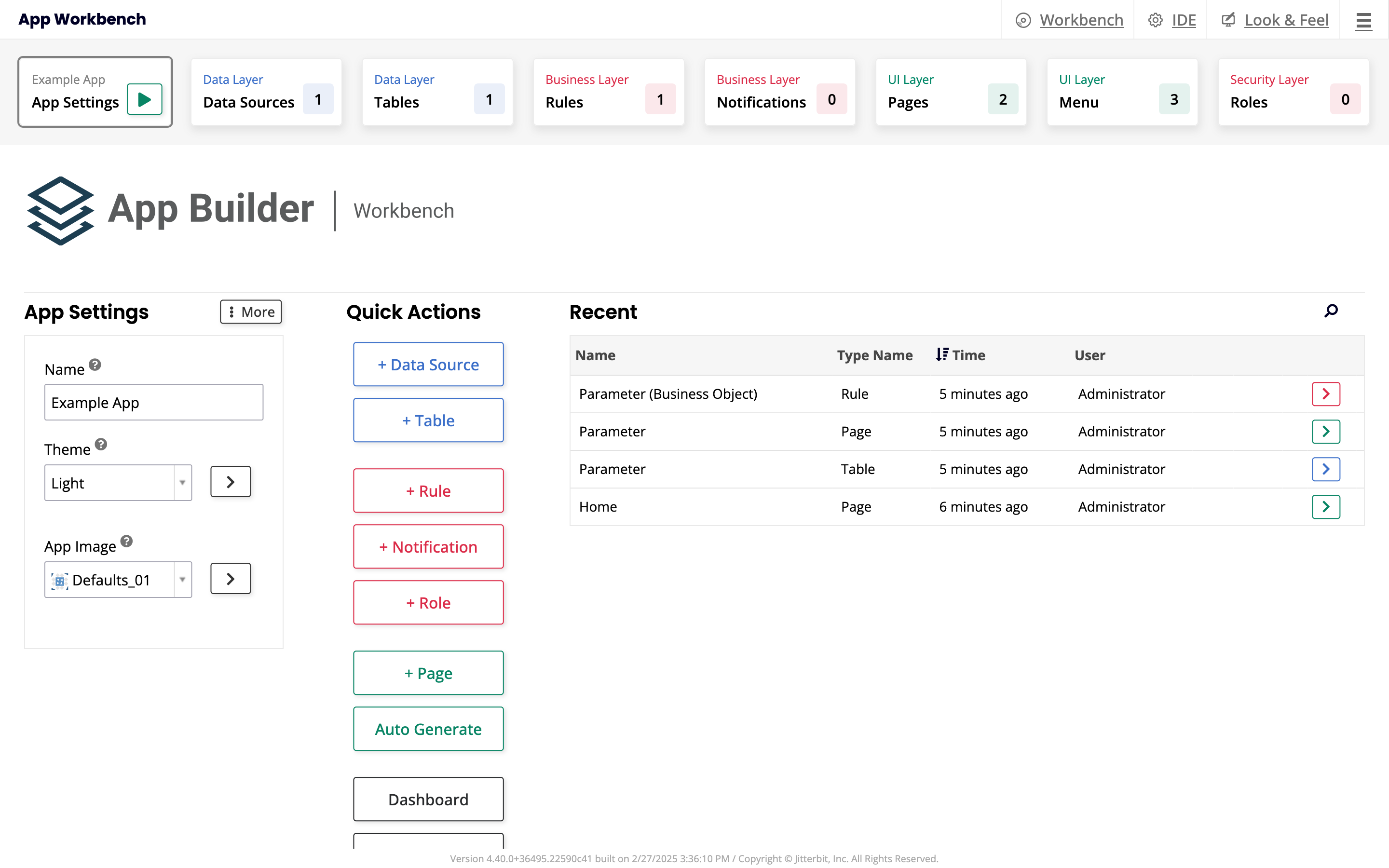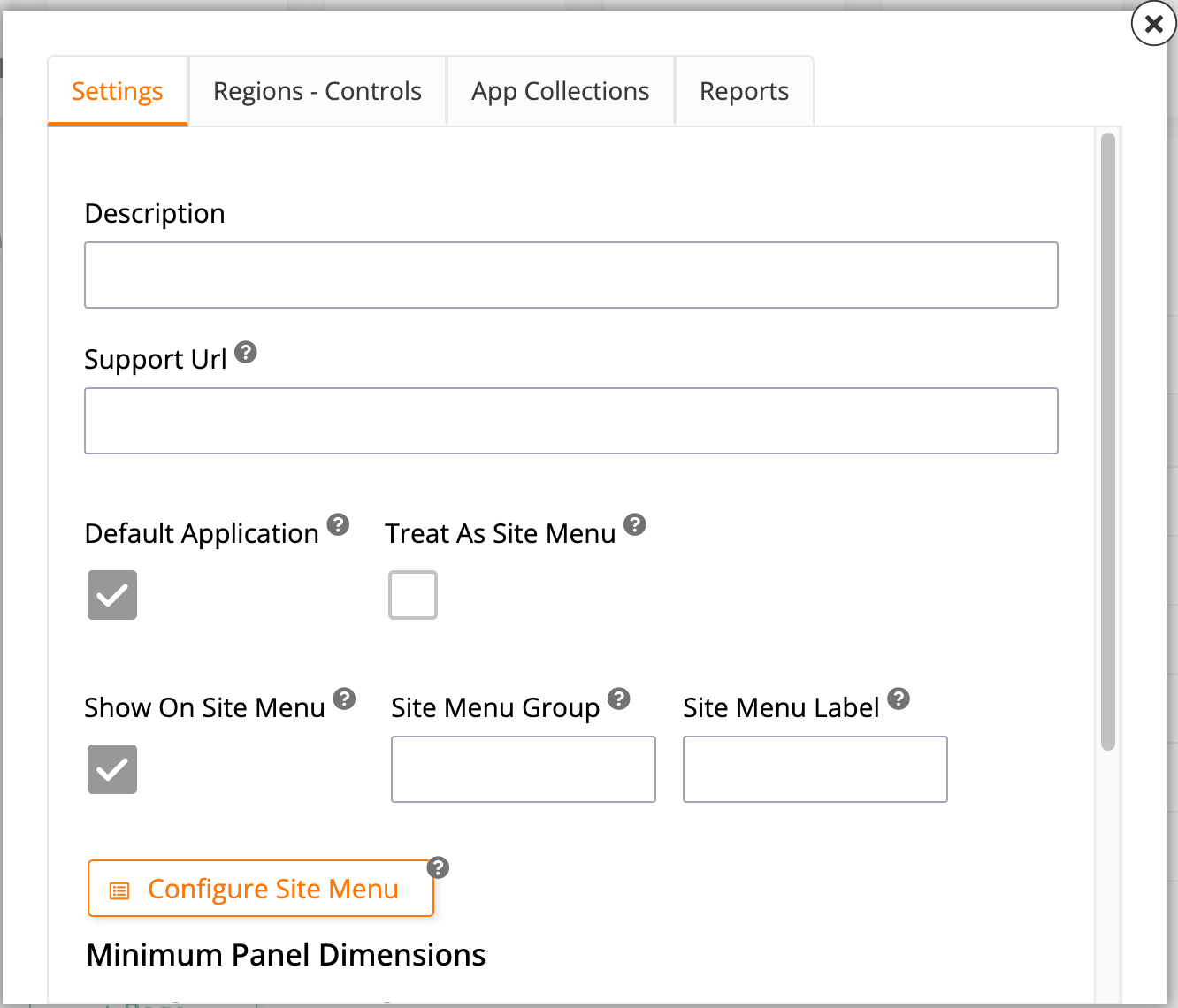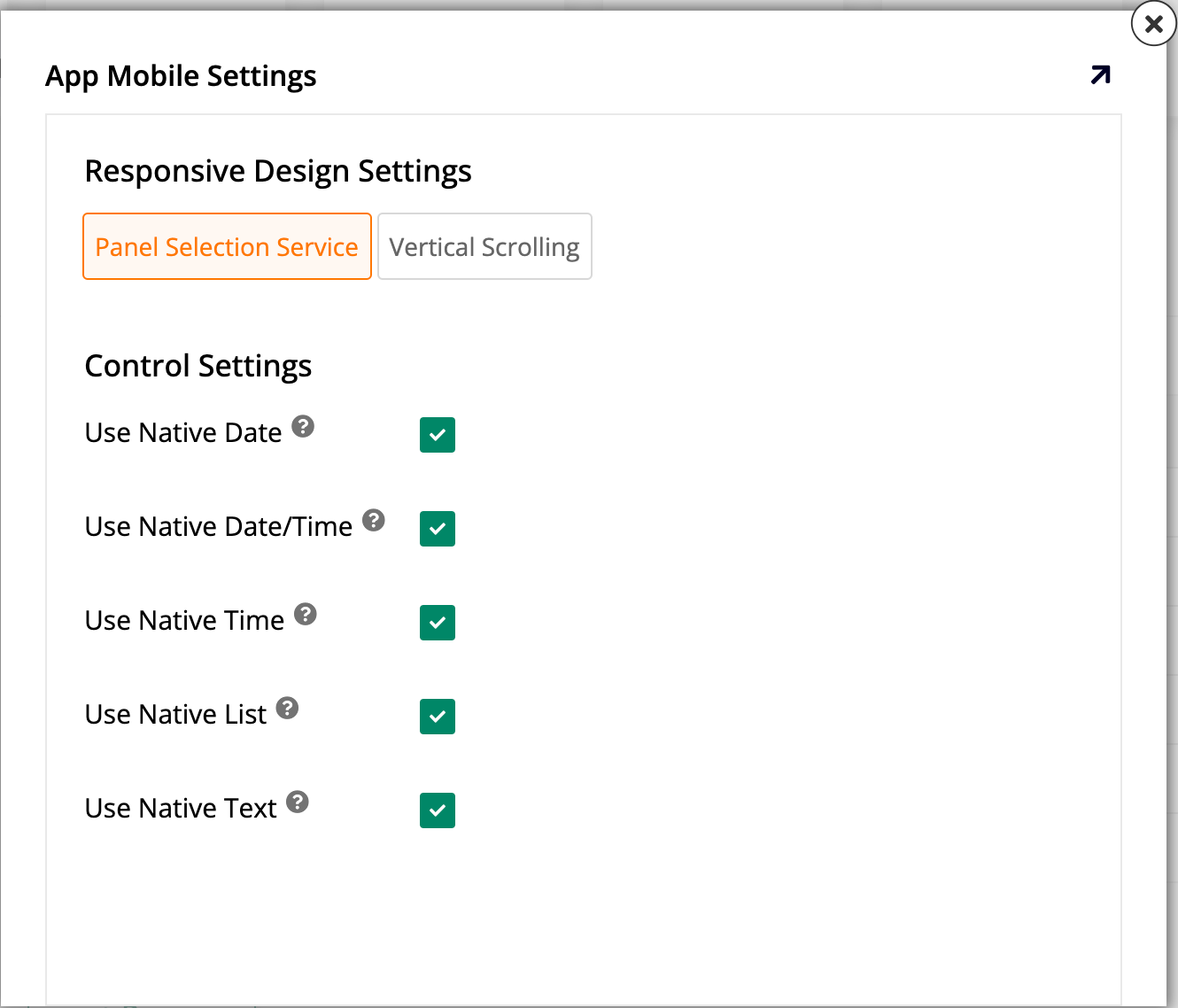Pestaña de configuración de la aplicación en Jitterbit App Builders
Configuración de la aplicación es la primera pestaña en el App Workbench. Aquí es donde configuras la información básica e inicial sobre tu aplicación de App Builder. Además, contiene accesos directos que te llevan a los recursos principales presentes en las otras pestañas.
La pestaña se divide en tres paneles. Estos se describen en detalle en las secciones a continuación:
Puedes hacer clic en el botón junto al nombre de la pestaña para ejecutar tu aplicación en su estado actual.
Panel de configuración de la aplicación
El panel de Configuración de la aplicación muestra estos campos:
-
Nombre: Ver o cambiar el nombre asignado a tu aplicación. Visible por defecto.
-
Tema: Elige un tema para proporcionar personalización a la apariencia de tu aplicación.
-
Imagen de la aplicación: Elige una imagen para usar como logo de la aplicación que la represente en el menú del sitio.
El menú Más muestra las siguientes opciones:
-
Caso extremo: Haz clic para abrir un diálogo con algunas configuraciones adicionales:
-
En la pestaña Configuraciones, estas opciones están disponibles:
-
Descripción: Agrega una descripción para tu aplicación.
-
URL de soporte: Crea un enlace de soporte personalizado que aparece en el panel de acciones de tu aplicación.
-
Aplicación predeterminada: Selecciona esta casilla para hacer que la aplicación actual sea la predeterminada a la que los usuarios acceden después de iniciar sesión.
-
Tratar como menú del sitio: Selecciona esta casilla para tratar la aplicación actual como un menú del sitio, lo que significa que los usuarios que hagan clic en Menú del sitio en el panel de acciones serán llevados a ella.
-
Mostrar en el menú del sitio: Selecciona esta casilla para incluir la aplicación actual en la lista de aplicaciones mostradas en el menú del sitio.
-
Grupo del menú del sitio: Agrega la aplicación actual a uno de los grupos en el menú del sitio.
-
Etiqueta del menú del sitio: Elige una etiqueta para identificar la aplicación actual en el menú del sitio. Esto puede ser diferente del nombre de la aplicación.
-
Configurar menú del sitio: Este botón te lleva a la página principal del menú del sitio, donde puedes configurar y personalizar el menú del sitio.
-
Dimensiones mínimas del panel: Utiliza los campos en esta sección para elegir las dimensiones mínimas de los paneles en la aplicación actual. El Ancho predeterminado es 24 y la Altura predeterminada es 21.
-
Configuraciones móviles: Haz clic en este botón para configurar y mantener configuraciones que solo son aplicables a dispositivos móviles. Al hacer clic, se abre el cuadro de diálogo Configuraciones móviles de la aplicación, que contiene lo siguiente:
-
La sección Configuraciones de diseño responsivo, que te permite seleccionar entre Servicio de selección de paneles y Desplazamiento vertical.
-
La sección Configuraciones de control, donde hay casillas de verificación que te permiten decidir qué interfaz de usuario debe usarse para algunos controles:
-
Usar fecha nativa: Selecciona para usar la interfaz de usuario nativa del dispositivo móvil al mostrar controles de fecha. Si no se selecciona, se utiliza la interfaz de usuario de App Builder.
-
Usar fecha/hora nativa: Selecciona para usar la interfaz de usuario nativa del dispositivo móvil al mostrar controles de fecha/hora. Si no se selecciona, se utiliza la interfaz de usuario de App Builder.
-
Usar hora nativa: Selecciona para usar la interfaz de usuario nativa del dispositivo móvil al mostrar controles de hora. Si no se selecciona, se utiliza la interfaz de usuario de App Builder.
-
Usar Lista Nativa: Selecciona para usar la interfaz nativa del dispositivo móvil al mostrar controles de lista. Si no se selecciona, se utiliza la interfaz de App Builder.
-
Usar Texto Nativo: Selecciona para usar la interfaz nativa del dispositivo móvil al mostrar controles de texto. Si no se selecciona, se utiliza la interfaz de App Builder.
-
-
-
-
En la pestaña Regiones-Controles, elige una página de inicio y selecciona entre las opciones disponibles menús para llenar estos roles:
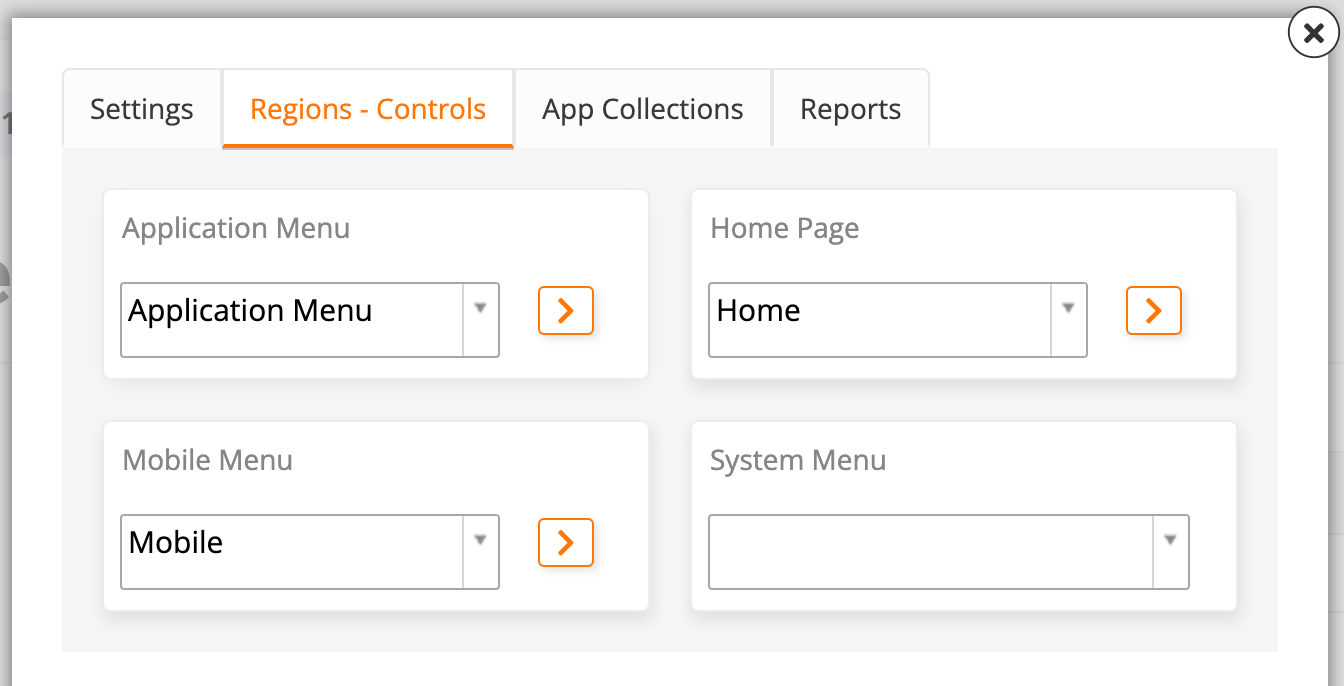
-
Menú de Aplicación: Selecciona un menú para actuar como el menú de aplicación, visible en el lado derecho de la barra de herramientas superior. El predeterminado es el menú con el mismo nombre.
-
Página de Inicio: Selecciona qué página debe actuar como la página de inicio. El predeterminado es Inicio.
-
Menú Móvil: Selecciona un menú que será visto por los usuarios de dispositivos móviles. El predeterminado es el menú Móvil.
-
Menú del Sistema: Selecciona un menú para actuar como el menú del sistema, visible en el lado izquierdo de la barra de herramientas superior. Por defecto, no hay ninguno.
-
-
En la pestaña Colecciones de Aplicaciones, ve a qué colecciones pertenece la aplicación actual y añádela a nuevas colecciones:
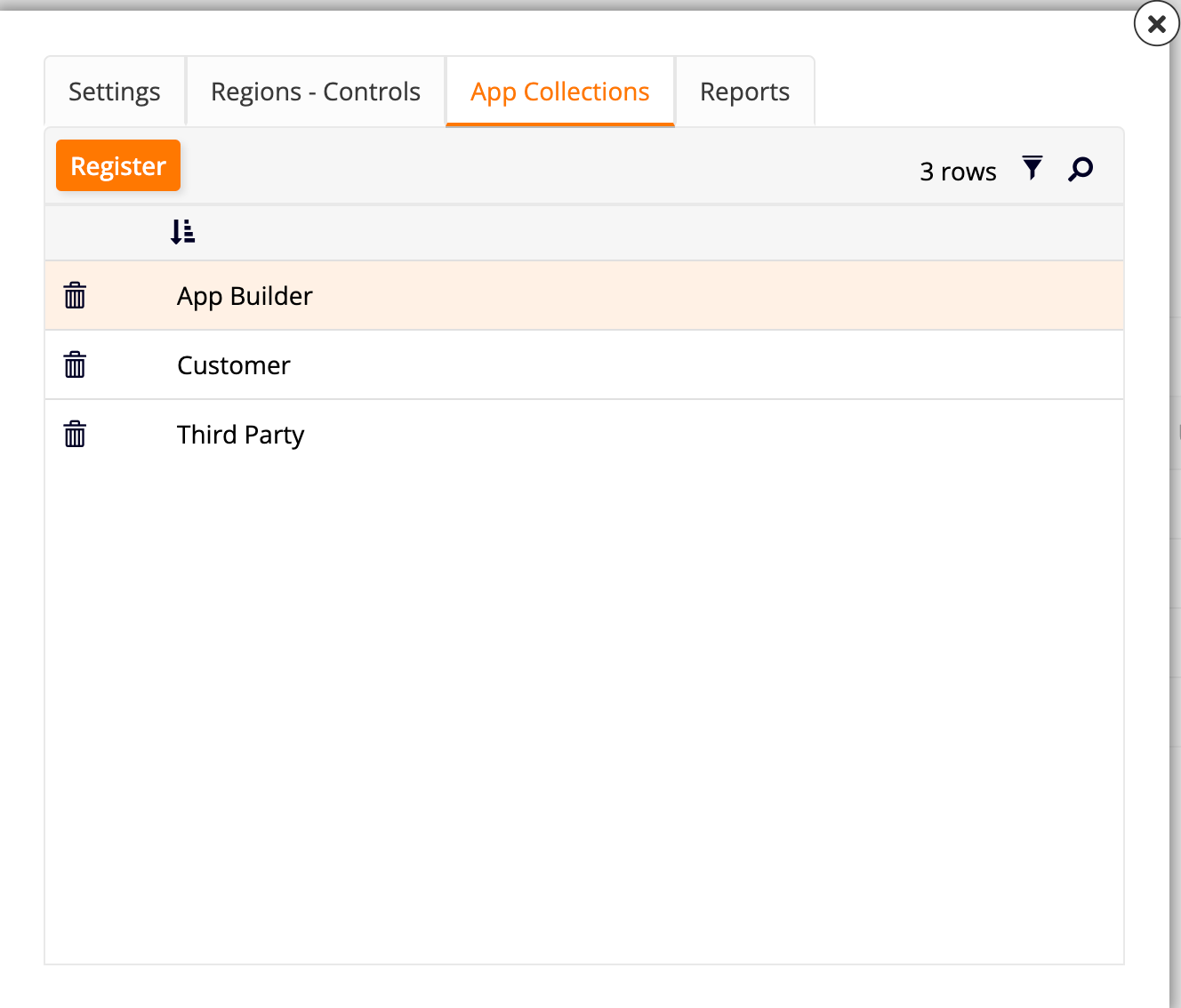
-
Registrar: Haz clic en este botón para añadir la aplicación actual a una colección. Aparecerá un menú desplegable, permitiéndote seleccionar entre las colecciones disponibles. Haz clic en el ícono para confirmar tu selección o en el ícono para cancelar.
-
Usa el ícono para filtrar la lista de colecciones, y el ícono para buscar una específica.
-
En cada fila de la lista de colecciones, usa el ícono para eliminar la aplicación actual de esa colección.
-
-
En la pestaña Informes, puedes ver resúmenes del rendimiento de métricas clave:
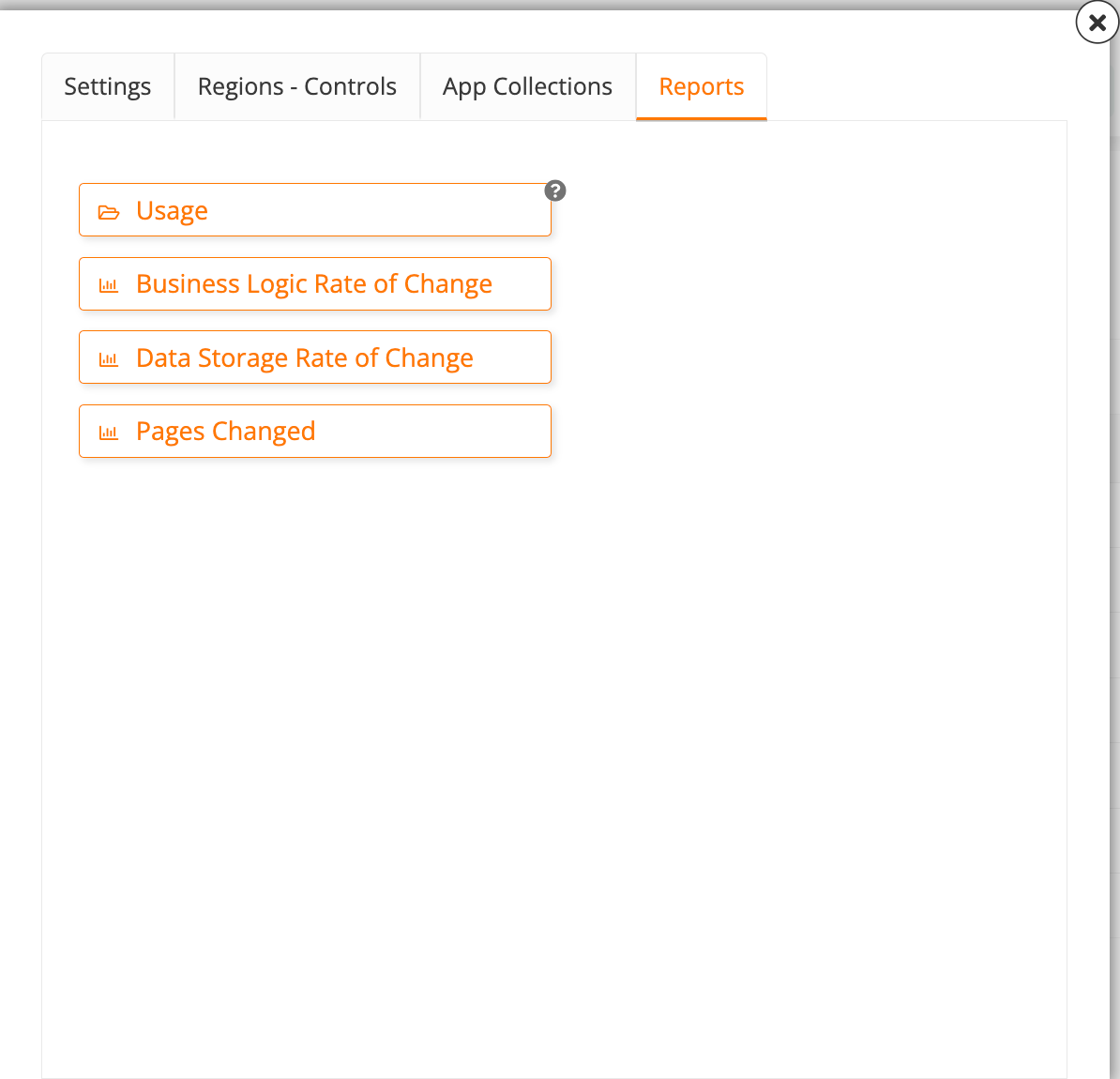
-
Uso: Hacer clic en este botón abre el diálogo de Informes, donde puedes ejecutar cuatro informes diferentes:
-
No utilizados: Haz clic para ver si la aplicación actual tiene páginas utilizadas.
-
Mal dirigidos: Haz clic para ver una lista de visibilidades mal dirigidas.
-
Doc: Haz clic para generar un documento PDF descargable que describe los menús y páginas de la aplicación actual.
-
Cambio: Haz clic para ver un gráfico que muestra cuántos nuevos controles se han creado en cada mes.
-
-
Tasa de Cambio de Lógica Empresarial: Haz clic para ver un gráfico que muestra cuántas nuevas reglas de negocio se han creado en cada mes.
-
Tasa de Cambio de Almacenamiento de Datos: Haz clic para ver un gráfico que muestra cuántas nuevas fuentes de datos se han configurado en cada mes.
-
Páginas Cambiadas: Haz clic para ver un gráfico que muestra cuántas páginas han sido cambiadas en cada mes.
-
-
-
Instantánea: Haz clic para tomar una instantánea de la aplicación actual. Más tarde, puedes restaurar la aplicación al estado de la instantánea, conservando todas las configuraciones.
-
Registro de Cambios: Haz clic para ver un diálogo que contiene una lista de todos los cambios realizados en la aplicación, incluyendo quién hizo los cambios y cuándo.
-
Copiar Aplicación: Haz clic para copiar toda la aplicación al entorno existente.
-
Eliminar Aplicación: Haz clic para eliminar completamente la aplicación. Esta acción no se puede deshacer.
Panel de Acciones Rápidas
El panel de Acciones Rápidas proporciona acceso fácil a las acciones más importantes presentes en las otras pestañas del App Workbench:
-
+ Fuente de Datos: Haz clic para agregar una nueva fuente de datos a tu aplicación actual.
-
+ Tabla: Haz clic para agregar una nueva tabla en la capa de datos de la aplicación actual.
-
+ Regla: Haz clic para agregar una nueva regla de negocio.
-
+ Notificación: Haz clic para agregar una nueva notificación.
-
+ Rol: Haz clic para agregar un nuevo rol de seguridad.
-
+ Página: Haz clic para agregar una nueva página a la aplicación actual.
-
Generar automáticamente: Haz clic para generar automáticamente páginas basadas en las reglas de negocio existentes que aún no tienen una página asociada.
-
Tablero: Haz clic para ver tableros que ofrecen una representación visual de la relación entre tus fuentes de datos, menús, páginas y roles.
-
Diagramas: Haz clic para ver tus diagramas de flujo de trabajo existentes o crear uno nuevo.
Panel reciente
El panel Reciente muestra una tabla que lista los cambios más recientes realizados en la aplicación actual.
Utiliza el ícono para buscar una edición específica. Para cada fila en la tabla, la columna Nombre muestra lo que se cambió, Nombre del tipo muestra el tipo de componente, Hora registra cuándo se realizó el cambio, y Usuario muestra quién realizó el cambio. Además, puedes hacer clic en el botón al final de la fila para ser llevado directamente al componente que fue modificado.